Neste capítulo do nosso guia especial sobre o Windows Phone, vamos explicar como transferir os dados armazenados do seu smartphone Android para um celular Windows Phone.
Finalmente você decidiu dar o salto, aposentar seu Android para tentar a aventura com o Windows Phone? Os primeiros artigos do nosso guia Windows Phone o convenceram?
A cada nova compra de celular, uma pergunta clássica vem à tona: como transferir todos os dados do aparelho antigo para o novo? A resposta depende de vários fatores.
A Microsoft compilou informações e ofereceu uma página de ajuda relativamente completa. A participação do sistema operacional móvel da Microsoft no mercado ainda é pequena e falta muito para a democratização do Windows Phone.
Hoje, o Softonic apresenta o guia completo para passar do Android ao Windows Phone sem dificuldades. Contatos, fotos, vídeos, aplicativos e e-mail: esse artigo é pensado também àqueles que ainda hesitam e têm medo de perder os seus dados.
Sincronize sua caixa de email com o Windows Phone
É sem dúvida a operação mais simples de todas. Para exibir todos os seus e-mails no seu novo Windows Phone, vá ao menu Configurações > email+contas. Os serviços de mensagens compatíveis são muitos. Alguns nomes entre os mais populares? Yahoo! Mail, Gmail, Hotmail e Outlook.
Seu serviço de correio eletrônico não faz parte dessa lista? Não entre em pânico, vá à opção outra conta. Todas as contas de correio que suportam os protocolos IMAP ou POP3 devem funcionar corretamente, peça as configurações necessárias ao seu provedor.

A sincronização com seu email não deverá ser um problema
Encontre contatos e calendários no seu Windows Phone
No Android, ao iniciar o aparelho pela primeira vez, o Google o convida a conectar os contatos do telefone a uma conta do Google. Uma porta de entrada obrigatória para se beneficiar dos serviços do Google Maps ou ainda do Google Drive, reagrupar e-mails, contatos, pastas armazenadas online, dentre outros.
A boa notícia: o Windows Phone também suporta contas Google. A sincronização de um celular Windows Phone acontece em etapas bem simples. Vá outra vez ao menu Configurações > email+contas > adicionar uma conta > Google, reinsira o endereço eletrônico e a senha; a operação é bem simples.
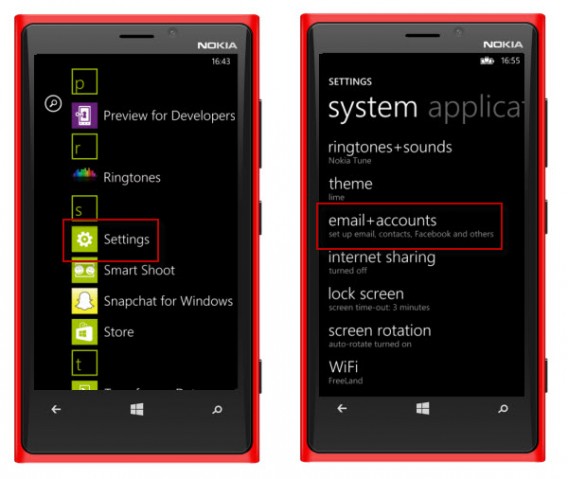
Toque em Configurações e depois email+contas
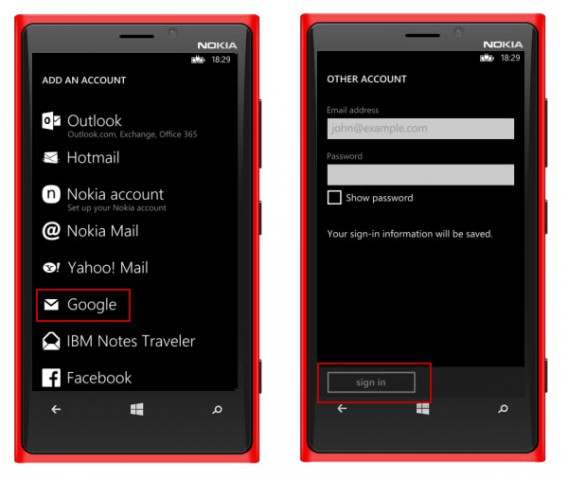
Reinsira seu endereço Gmail, a senha e confirme.
Em seguida, basta selecionar o calendário, os contatos e o e-mail para sincronizar tudo.
Se você não estiver conectado ao Google no Android, mas prefere os serviços do Yahoo!, Facebook ou ainda o Outlook.com, o procedimento é o mesmo.
Para todas as outras, e para os usuários Android que preferem armazenar seus contatos no chip SIM do telefone em vez de armazenar online, você pode baixar o aplicativo Windows Phone 8 Transferir meus dados. Ele recupera automaticamente os contatos guardados no seu antigo aparelho com ajuda da tecnologia Bluetooth. Os números de telefone serão automaticamente adicionados ao app Pessoas do Windows Phone.
Finalmente, também é possível inserir o cartão SIM no seu novo Windows Phone para encontrar a sua agenda de endereços como você a deixou.
Importar os documentos salvos no seu Android
Ao contrário dos e-mails e dos contatos, infelizmente, não existe uma receita milagrosa para transferir tabelas, arquivos de texto e outros documentos PDF que estiverem no seu telefone.
Apenas os usuários do OneDrive, a solução de armazenamento online da Microsoft, são poupados. O aplicativo é instalado por padrão no seu Windows Phone e você poderá conectar a sua conta para encontrar todos arquivos armazenados em suas pastas online.
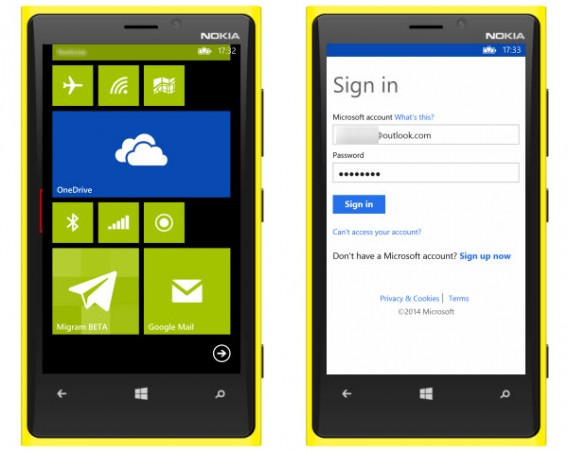
O aplicativo OneDrive da Microsoft é instalado por padrão no Windows Phone
Para os que administram seus documentos no Dropbox, saibam que existe os apps não oficiais como o BoxFiles for Dropbbox. De todas as formas, para estar seguro que nada seja perdido, aconselhamos a baixar todos os seus arquivos Dropbox no computador para copiá-los em seguida ao Windows Phone com um cabo USB, usando o Windows Explorer ou o Finder do Mac OS X.
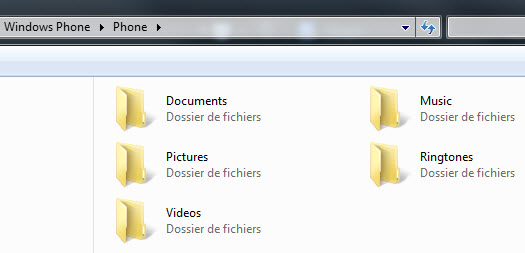
Conecte seu Windows Phone ao seu PC usando um cabo USB para transferir os arquivos
Para sincronizar o conteúdo do seu Google Drive ou para outras soluções de armazenamento online (MEGA, etc.), o procedimento é o mesmo.
Em paralelo, a Microsoft oferece programas para sincronizar os documentos com o Windows Phone. Essa solução oficial desenvolvida pelas as equipes da Redmond está disponível para PC e Mac.
Para as pessoas que usam o Windows 8 no PC, é impossível deixar de lado o aplicativo Metro Windows Phone, o mais fácil de usar de todos.
Música: encontre seus artistas favoritos no Windows Phone
As soluções propostas pela Microsoft variam em função do seu uso da nuvem. Se você usa um serviço de streaming como o Spotify, Deezer ou TuneIn Radio, todos eles oferecem aplicativos práticos para Windows Phone. Assim, é só se conectar à sua conta para escutar suas listas personalizadas.
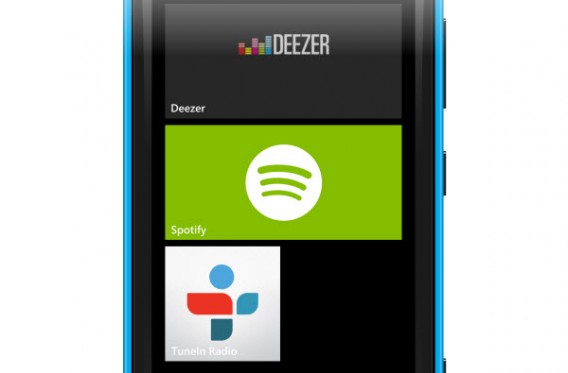
Os principais serviços de streaming musical estão disponíveis para o WP8
Você tem sua biblioteca de música em um PC? Conecte o celular Windows Phone com um cabo USB, ou use os softwares da Microsoft para adicionar músicas no seu novo aparelho.
O mesmo se você usar o serviço da Amazon MP3: baixe o Amazon MP3 Downloader para recuperar suas compras e seus dados de música e de transferência de local no seu Windows Phone.
Fotos e vídeos: a nuvem facilita
Quando o assunto é arquivo multimídia, quem recorre ao armazenamento online não vai gastar tempo. Se você guarda suas fotos no Facebook, Flickr ou OneDrive, baixe o aplicativo Windows Phone 8 correspondente e conecte sua conta para sincronizar todos os arquivos online no seu aparelho.
A má notícia, então, fica para quem não faz backup de suas coisas na nuvem. Você terá que conectar seu Android antigo ao seu computador, copiar os arquivos para o seu PC ou Mac, e depois passar esses dados ao seu Windows Phone.
E você, teve alguma dificuldade ao transferir seus dados para o Windows Phone?

